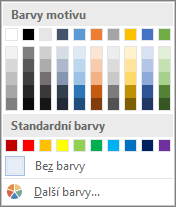Přidáním stínování do tabulky můžete v dokumentu vyniknout určitým řádkům, sloupcům nebo buňkám – nebo celé tabulce. Nejjednodušší způsob, jak přidat barevné stínování do tabulky, je použít nabídku Stínování .
Přidání stínování do tabulky
-
Vyberte buňky, které chcete změnit.
-
Pokud chcete vybrat celou tabulku, klikněte do tabulky a potom klikněte na
-
Pokud chcete vybrat řádek, sloupec, buňku nebo skupinu buněk, klikněte a tažením myši zvýrazněte požadované buňky.
-
-
Na kartě Návrh tabulky (karta Tabulka ve OneNotu) klikněte na nabídku Stínování .
-
V části Barvy motivu nebo Standardní barvy vyberte požadovanou barvu stínování. Pokud chcete získat další možnosti barev, klikněte na Další barvy. Další informace o dialogovém okně Barvy najdete v tématu Volba barev v dialogovém okně Barvy.
Nabídka Stínování v PowerPointu nabízí několik dalších možností:
-
Kapátko Kliknutím na libovolnou barvu na snímku tuto barvu použijete na vybranou buňku nebo buňky.
-
Obrázek Vyberte libovolný obrázek z počítače nebo umístění na internetu a přidejte ho do vybrané buňky nebo buněk.
-
Přechod Vyplňte vybranou buňku nebo buňky jedním z několika předdefinovaných přechodů nebo vytvořte vlastní přechod.
-
Textury Vyplňte vybranou buňku nebo buňky některou z několika předdefinovaných textur nebo vytvořte vlastní texturu.
-
Pozadí tabulky Rychle použít barvu nebo obrázek na pozadí celé tabulky.
-
Odebrání stínování z tabulky
-
Vyberte buňky, které chcete změnit.
-
Pokud chcete vybrat celou tabulku, klikněte do tabulky a potom klikněte na
-
Pokud chcete vybrat řádek, sloupec, buňku nebo skupinu buněk, klikněte a tažením myši zvýrazněte požadované buňky.
-
-
Na kartě Návrh tabulky (karta Tabulka ve OneNotu) klikněte na nabídku Stínování .
-
Klikněte na Bez barvy.